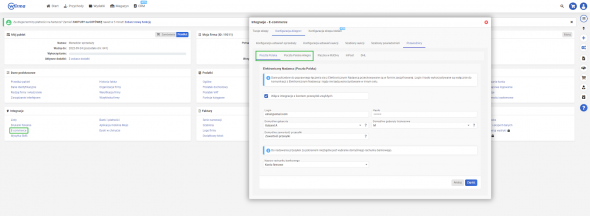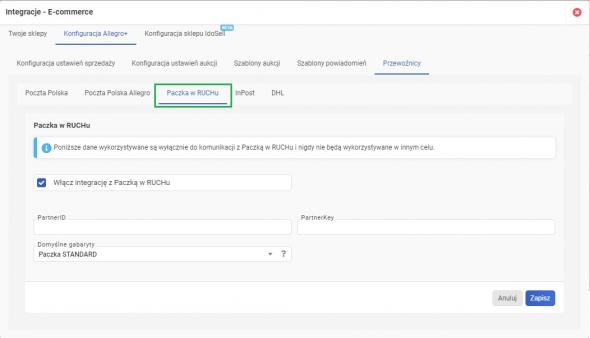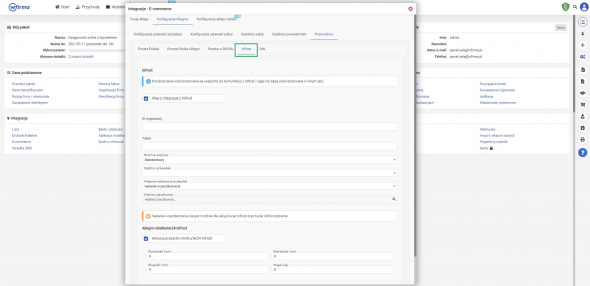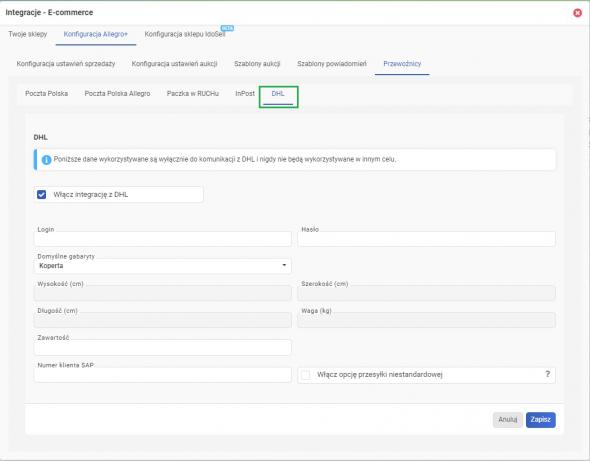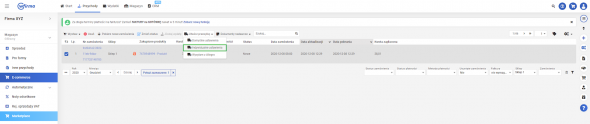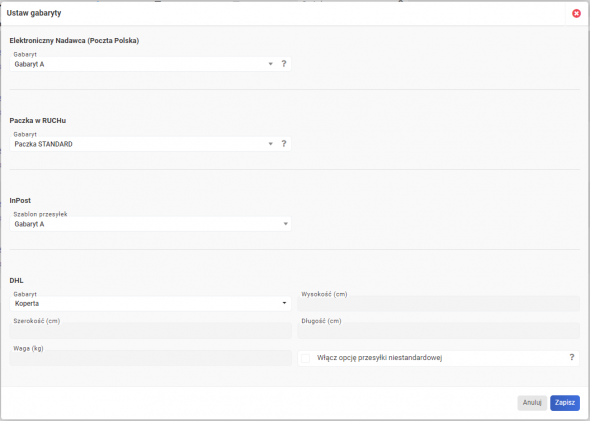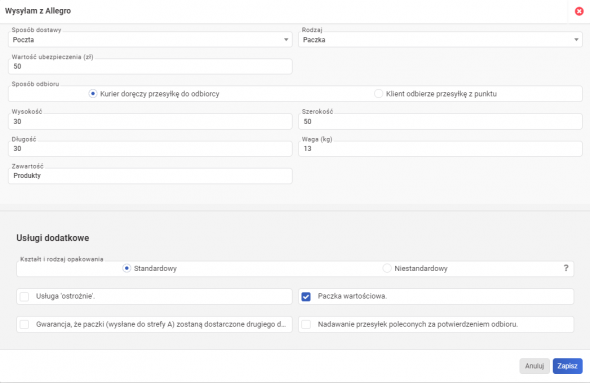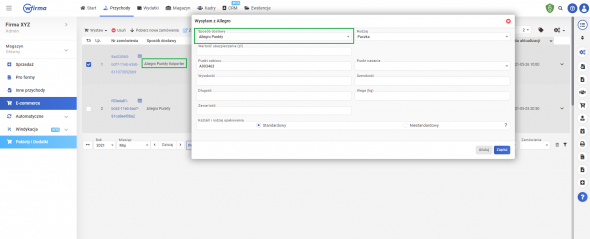Integracje z przewoźnikami w Allegro+
Użytkownicy korzystający z modułu Integrator E-commerce mają możliwość skorzystania z integracji z przewoźnikami takimi jak:
- Poczta Polska (aplikacja Elektroniczny Nadawca);
- Poczta Polska (aplikacja Elektroniczny Nadawca dla przesyłek “allegrowych”);
- Paczka w RUCHu;
- InPost;
- DHL.
Integracje kurierskie umożliwiają nadanie przesyłek w oparciu o listę pobranych zamówień, automatyczne przesłanie numerów nadawczych do serwisu Allegro oraz pobranie etykiet nadawczych dla wszystkich nadanych przesyłek.
Integracja z Pocztą Polską
Integracja z Pocztą Polską umożliwia zintegrowanie konta wfirma z serwisem nadawczym Poczty Polskiej, czyli Elektronicznym Nadawcą. Aby dokonać integracji należy przejść do zakładki USTAWIENIA » INTEGRACJE » E-COMMERCE » KONFIGURACJA ALLEGRO + » PRZEWOŹNICY » Poczta Polska lub Poczta Polska Allegro - zależnie od tego, jakiego typu konto użytkownik chce zintegrować.
Integracja każdego z kont Poczty Polskiej wygląda podobnie - w odpowiedniej zakładce (“Poczta Polska” lub “Poczta Polska Allegro”) należy zaznaczyć opcję „Włącz integrację z kontem przesyłek zwykłych” lub analogicznie „Włącz integrację z kontem przesyłek allegrowych”. W danych integracji pojawią się pola umożliwiające wprowadzenie informacji służących do zintegrowania z Elektronicznym Nadawcą:
-
login oraz hasło służące do logowania w serwisie Elektronicznego Nadawcy;
-
pola służące do wybrania domyślnych gabarytów, jakie będą używane przy nadawaniu określonych typów przesyłek;
-
oraz pole umożliwiające wybór numeru rachunku bankowego, który jest przekazywany do aplikacji Elektronicznego Nadawcy w przypadku, gdy przesyłka nadawana jest „za pobraniem”.
Integracja z Paczką w RUCHu
Aby dokonać integracji konta wfirma z serwisem nadawczym Paczki w RUCHu, należy przejść do zakładki USTAWIENIA » INTEGRACJE » E-COMMERCE » KONFIGURACJA ALLEGRO + » PRZEWOŹNICY » Paczka w RUCHu i zaznaczyć opcję „Włącz integrację z Paczką w RUCHu”, a następnie wprowadzić dane logowania oraz domyślny gabaryt, jaki będzie używany podczas nadawania przesyłek.
Integracja z InPost
Aby dokonać Integracji konta wfirma z serwisem nadawczym InPost, należy przejść do zakładki USTAWIENIA » INTEGRACJE » E-COMMERCE » KONFIGURACJA ALLEGRO + » PRZEWOŹNICY » InPost i zaznaczyć opcję „Włącz integrację z InPost”, a następnie wprowadzić dane logowania (ID organizacji oraz token - należy je uzyskać od przewoźnika) oraz domyślny szablon przesyłki, jaki będzie używany podczas nadawania przesyłek. Jeżeli użytkownik korzysta z usługi Allegro miniKurier24 Inpost to należy zaznaczyć opcję “Aktywuj przesyłki miniKurier24 Inpost” i uzupełnić domyślne parametry przesyłki.
Integracja z DHL
W celu dokonania integracji konta wfirma z serwisem nadawczym DHL, należy przejść do zakładki USTAWIENIA » INTEGRACJE » E-COMMERCE » KONFIGURACJA ALLEGRO + » PRZEWOŹNICY » DHL i zaznaczyć opcję „Włącz integrację z DHL”, a następnie wprowadzić dane logowania (Login i Hasło otrzymane od obsługi technicznej serwisu DHL dedykowane do użycia w integracjach z serwisem nadawczym) oraz domyślny gabaryt i wymiary przesyłki. W zakładce integracji z serwisem nadawczym DHL można również wprowadzić numer SAP nadany dla danego konta w serwisie DHL oraz treść, jaka będzie nanoszona dla pola “Zawartość przesyłki”.
Nadawanie przesyłek, przekazywanie numerów nadawczych, pobieranie etykiet i drukowanie listy przesyłek
W celu nadania przesyłki do klientów, którzy dokonali zakupów na aukcjach użytkownika korzystającego z modułu Allegro+, należy przejść do zakładki PRZYCHODY » E-COMMERCE, zaznaczyć zamówienie i skorzystać z opcji Utwórz przesyłkę.
Po utworzeniu przesyłki system automatycznie doda do transakcji na Allegro numer nadawczy przesyłki, który umożliwia kupującym śledzenie nadanych do nich paczek. Utworzenie przesyłki dla danej transakcji sprawi, iż obok danych dostawy pojawi się ikona paczki.
Przed ponownym utworzeniem przesyłki i nadaniem paczki dla danego zamówienia, system wFirma poprosi użytkownika o potwierdzenie.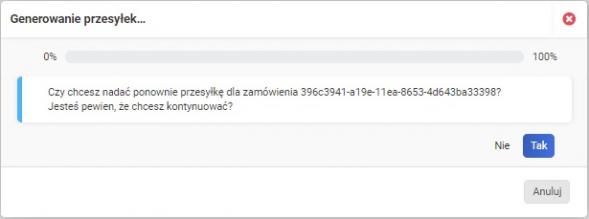

Indywidualne gabaryty dla przesyłek
Użytkownik posiadający integracje z przewoźnikami ma możliwość nadania paczek z innymi gabarytami niż te domyślnie zaznaczone.
Aby skorzystać z opcji nadania paczek z indywidualnym gabarytem, należy w zakładce PRZYCHODY » E-COMMERCE zaznaczyć zamówienie i z menu wybrać opcję UTWÓRZ PRZESYŁKĘ » INDYWIDUALNE USTAWIENIA.
W oknie, które się pojawi, należy zaznaczyć odpowiedni dla przesyłek gabaryt i kliknąć na opcję ZAPISZ. Zaznaczone zamówienia zostaną nadane według wybranego gabarytu.
Wysyłam z Allegro
Więcej informacji na ten temat można odnaleźć pod linkiem.
Użytkownik ma możliwość nadawania przesyłek bezpośrednio z konta Allegro. Aby nadać przesyłkę za pomocą opcji “Wysyłam z Allegro” z poziomu systemu należy przejść do zakładki PRZYCHODY » E-COMMERCE zaznaczyć zamówienie i wybrać opcję UTWÓRZ PRZESYŁKĘ » WYSYŁAM Z ALLEGRO.
Po wybraniu tej opcji otworzy się okno w którym należy uzupełnić wymagane dane odnośnie przesyłki, aby poprawnie ją utworzyć.
W oknie pojawią się następujące pola:
- Sposób dostawy - określa sposób dostawy, w jakim utworzona zostanie dana przesyłka.
- Rodzaj - określa rodzaj danej przesyłki (Paczka, Koperta, Paleta).
- Wartość ubezpieczenia - określa na jaką kwotę ubezpieczona ma być przesyłka.
- Sposób odbioru - w zależności od przewoźnika można wybrać następujące opcje:
- “Kurier doręczy przesyłkę do odbiorcy”.
- “Klient odbierze przesyłkę z punktu” - przy tej opcji należy dodatkowo uzupełnić pole “Punkt odbioru” z którego klient odbierze przesyłkę
- Wysokość - określa wysokość przesyłki (w cm)
- Szerokość - określa szerokość przesyłki (w cm)
- Długość - określa długość przesyłki (w cm)
- Waga (kg) - określa wagę przesyłki
Usługi dodatkowe
W tej sekcji mogą pojawić się usługi dodatkowe, w przypadku jeśli wybrany przewoźnik takie oferuje.
Gdy przesyłka zostanie utworzona w prawidłowy sposób to przy zamówieniu w kolumnie “Dane dostawy” pojawi się ikona paczki. Kolor ikony będzie informował o statusie nadania przesyłki. Użytkownik ma również możliwość wygenerowania etykiety dla nadanej paczki poprzez zaznaczenie przesyłki, a następnie kliknięcie DOKUMENTY NADAWCZE » POBIERZ ETYKIETY ALLEGRO.
Allegro Punkty
W ramach Wysyłam z Allegro użytkownik ma możliwość nadawania przesyłek korzystając z usługi Allegro Punkty. Jeżeli kupujący wybierze, jako sposób dostawy ten wariant, w polu SPOSÓB DOSTAWY będzie możliwość wybrania opcji ALLEGRO PUNKTY.
Gdy przesyłka zostanie utworzona w prawidłowy sposób to przy zamówieniu w kolumnie “Dane dostawy” pojawi się ikona paczki 

Księgowość online wFirma
- Generowanie i wysyłka JPK_VAT
- Integracja z e-US i e-ZUS
- Kontrola płatności
- Automatyczne rozliczanie różnic kursowych